Dado que permite que su hijo use el iPhone, le gustaría bloquear el acceso a ciertas aplicaciones sin realizar operaciones especiales. Puedes hacer esto usando la función Tiempo de uso. Dicho esto, nosotros de QuimeraRevo hemos creado una guía en la que explicaremos exactamente cómo bloquear aplicaciones en iPhone realizando operaciones sencillas.
Tiempo de uso: que es
Tiempo de uso es una función introducida recientemente por Apple dentro de su sistema operativo iOS que actúa como una especie de paternal control. Se puede utilizar para bloquear el acceso a determinadas aplicaciones o categorías completas.
Cómo bloquear aplicaciones en iPhone
En las próximas líneas veremos junto con cómo aprovechar al máximo Tiempo de uso. Estos son los pasos:
- Agarra el tuyo iPhone y acceder al ajustes Presionandoengranaje presente en la pantalla de inicio.
- Una vez hecho esto, toque Tiempo de uso y proceda con la activación presionando Utilice el código "Tiempo de uso".
- A través de la pantalla Impuesto código, ingrese un PIN que consta de 4 números dos veces consecutivas. La voz Utilice el código "Tiempo de uso" será reemplazado por Cambiar el código de "tiempo de uso".
- En el siguiente paso, haga clic en Limitaciones de la aplicación y tocar Agregar limitación de uso continuar. Es posible que se le solicite que ingrese código a 4 dígitos establecido hace un rato.
- Ahora, puede optar por bloquear una categoría completa (p. Ej. Social network que comprende Facebook, Instagram, WhatsApp y así sucesivamente) o aplicaciones individuales. Simplemente presione punto vacío presente antes del nombre de la categoría o aplicación. Alternativamente, haz uno golpe fuerte abajo para activar el campo de búsqueda y escriba el nombre de la aplicación.
- Una vez que haya seleccionado todas las aplicaciones a bloquear, presione adelante y elija el tiempo que se refiere a los límites de uso del software. El más bajo disponible es 1 minutos. Si lo desea, también puede personalizar los días en los que bloquear la aplicación tocando Personalizar días y eligiendo los días de la semana.
- Antes de seguir adelante Añadir en la parte superior derecha, asegúrese de activar el interruptor junto a Congelar después de que se agote el límite.
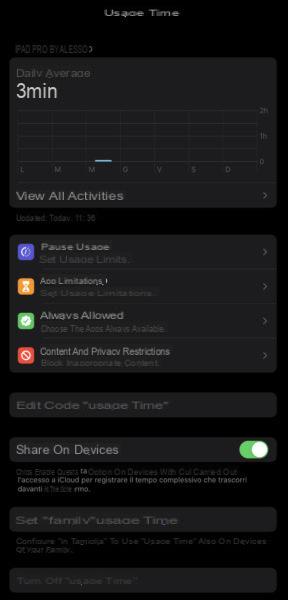 Cómo bloquear aplicaciones en iPhone 1">
Cómo bloquear aplicaciones en iPhone 1">
Una vez transcurrido el tiempo establecido, iOS bloqueará automáticamente el acceso a las aplicaciones o categorías configuradas y se pueden volver a utilizar escribiendo el PIN. Si tiene dudas, puede cambiar el código numérico aprovechando la opción Cambiar el código de "tiempo de uso" o deshabilite completamente la función de control parental tocando en Desactivar "Tiempo de pantalla" dos veces seguidas.
En caso de que desee extender esta configuración a todos los demás dispositivos iOS en los que haya iniciado sesión ID de Apple, solo necesitas habilitar la opción Compartir en dispositivos (presente en el menú Tiempo de uso) sacar a tema ON el interruptor dedicado.
Si desea configurar algunas aplicaciones como "siempre disponible", Puedes aprovechar la opción Siempre permitido presente dentro Tiempo de uso. Todo lo que debe hacerse es identificar la aplicación o aplicaciones que estarán disponibles en todo momento a través de la lista a continuación. Elija la aplicación y simplemente presione + en verde para agregarlo a la lista de aplicaciones permitidas. El único software que no se puede bloquear de ninguna manera es la aplicación del teléfono..
¿Dudas o problemas? Te ayudamos
Si quieres estar al día, suscríbete a nuestro canal de Telegram y síguenos en Instagram. Si desea recibir soporte para cualquier pregunta o problema, únase a nuestra comunidad de Facebook.


























